Як приховати відео ВКонтакте
Досить велика кількість людей на сьогоднішній день активно користується соціальною мережею ВКонтакте і надаються функціоналом. Зокрема, це відноситься до можливості додавати і ділитися різними відеозаписами без будь-якої суворої модерації з можливістю імпорту записів з деяких місць для розміщення відеофайлів, які іноді необхідно заховати від сторонніх.
Пропонована інструкція найбільше націлена на користувачів, що бажають приховати саме власні відеозаписи. До таких відеороликів в рівній мірі можна віднести відео з розділів ВКонтакте, додані і завантажені.
Приховуємо відеоролики ВКонтакте
Багато користувачів VK.com досить активно експлуатують різні налаштування приватності, пропоновані адміністрацією кожному власникові облікового запису. Саме завдяки даним налаштувань на сайті ВК цілком реально приховати абсолютно будь-які записи, включаючи додані або завантажені відео.
Приховані налаштуваннями приватності ролики будуть видні тільки тим групам осіб, які були встановлені в якості довірених. Наприклад, це можуть бути виключно друзі або якісь окремо взяті люди.
У процесі роботи з прихованими відеозаписами будьте обережні, так як встановлені налаштування приватності неможливо обійти. Тобто, якщо відеозаписи приховані, то отримати до них доступ можливо виключно від імені господаря тієї чи іншої сторінки.
Останнє, на що слід звернути увагу, перш ніж приступати до вирішення проблеми, це те, що приховані налаштуваннями приватності відео неможливо буде розмістити у себе на стіні. Крім того, такі записи не показуються у відповідному блоці на головній сторінці, але відправляти їх друзям вручну все ж буде можливо.
відеоролики
У разі, коли вам необхідно приховати будь-яку одну запис від сторонніх очей, вам допоможуть звичайні налаштування. Пропонована інструкція не повинна викликати проблем як мінімум у більшої частини користувачів соціальної мережі VK.com.
- Насамперед відкрийте сайт ВКонтакте і через головне меню перейдіть в розділ «Відео».
- Точно те ж саме можна зробити за допомогою блоку «Відеозаписи», розташованого під головним меню.
- Опинившись на сторінці з роликами, відразу ж перейдіть на «Мої Відеозаписи».
- Наведіть курсор миші на потрібну відеозапис і клацніть по іконці з спливаючій підказкою «Редагувати».
- Тут ви можете змінити основні дані про відеозапис, кількість яких може бути різним, залежно від типу відео - завантажене особисто вами або доданий зі сторонніх ресурсів.
- З усіх представлених блоків для редагування нам потрібні налаштування приватності «Хто може дивитися це відео».
- Натисніть по напису «Всі користувачі» поруч із зазначеною вище рядком і виберіть, хто може переглядати ваші відео.
- Клацніть по кнопці «Зберегти зміни», щоб нові налаштування приватності вступили в силу.
- Після того, як налаштування будуть змінені, в нижньому лівому кутку превью того чи іншого ролика з'явиться іконка замочка, що позначає те, що запис має обмежені права доступу.
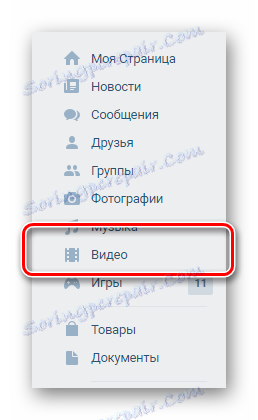
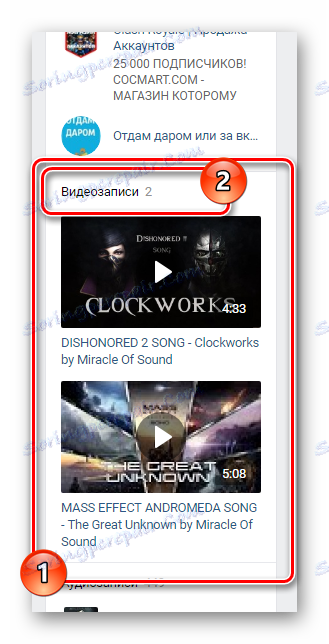
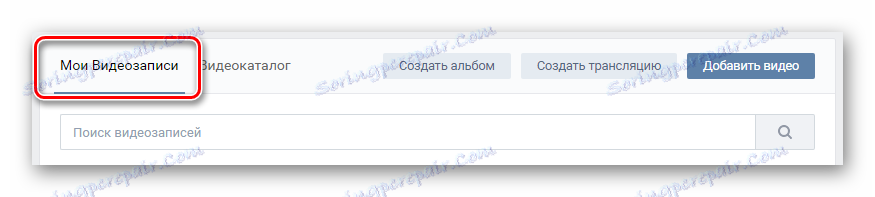
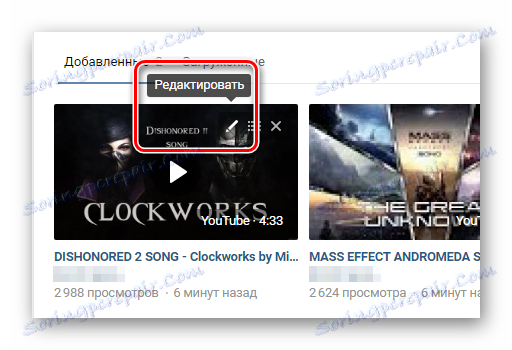
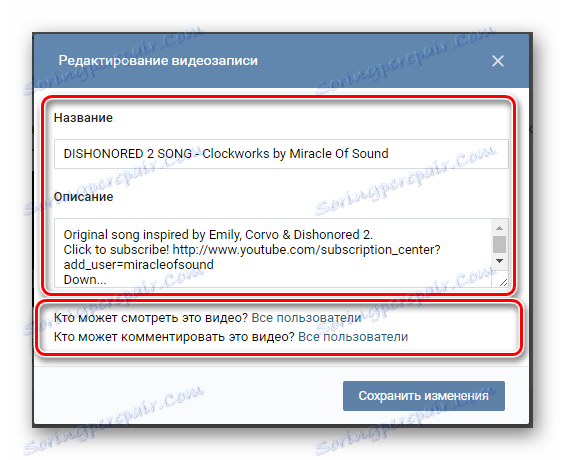
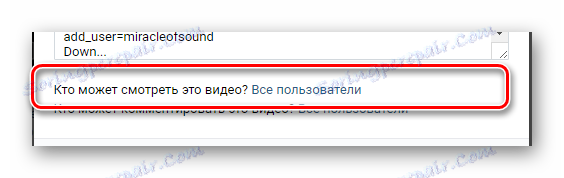
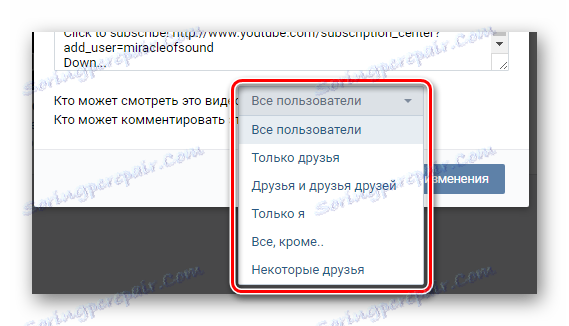
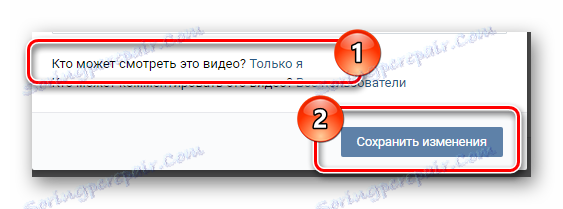
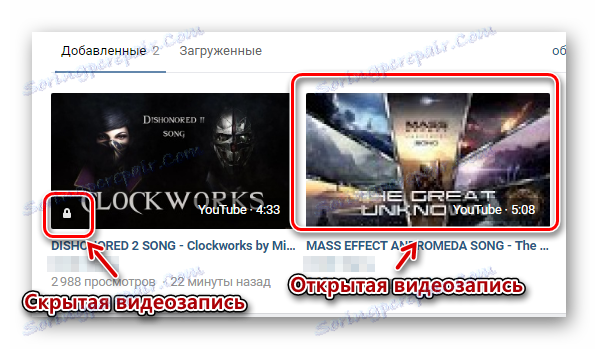
Коли ви додаєте нове відео на сайт ВК також можливо виставити потрібні параметри приватності. Робиться це точно таким же способом, як і в разі редагування вже наявних роликів.
На цьому процес приховування відеоролика можна вважати вдало закінченим. Якщо ж у вас виникли проблеми, спробуйте перевірити власні дії і повторити спробу.
Відеоальбоми
У разі, якщо вам необхідно приховати відразу кілька відеозаписів, потрібно створити альбом з заздалегідь виставленими налаштуваннями приватності. Зверніть увагу, якщо ж у вас вже є розділ з відеороликами і вам потрібно його закрити, ви можете без проблем приховати альбом за допомогою сторінки редагування.
- На головній сторінці з відеозаписами натисніть кнопку «Створити альбом».
- У вікні, ви можете ввести назву альбому, а також виставити необхідні налаштування приватності.
- Поруч з написом «Хто може переглядати цей альбом» натисніть кнопку «Показати усіх користувачів» і вкажіть, кому має бути доступне вміст даного розділу.
- Натисніть кнопку «Зберегти», щоб створити альбом.
- Після підтвердження створення альбому ви відразу ж будете перенаправлені в нього.
- Після підтвердження створення альбому ви відразу ж будете перенаправлені в нього.
- Поверніться на вкладку «Мої Відеозаписи», наведіть курсор миші на відео, яке необхідно заховати, і клацніть по кнопці зі спливаючої підказкою «Додати до альбому».
- У вікні відзначте недавно створений розділ в якості місця розміщення цього відеозапису.
- Натисніть кнопку зберегти, щоб застосувати встановлені параметри розміщення.
- Тепер, переключившись на вкладку «Альбоми», ви зможете побачити, що ролик був доданий в ваш закритий розділ.
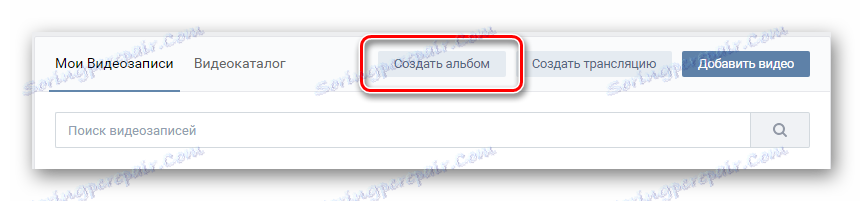
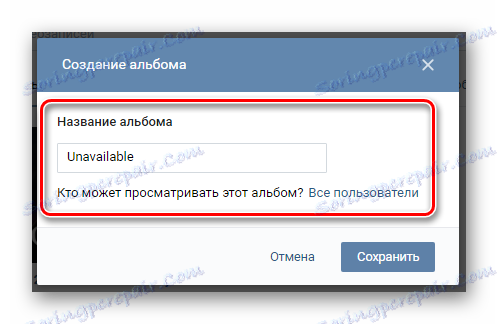
Встановлені параметри приватності поширюються на абсолютно будь-який ролик, що знаходиться в даному розділі.
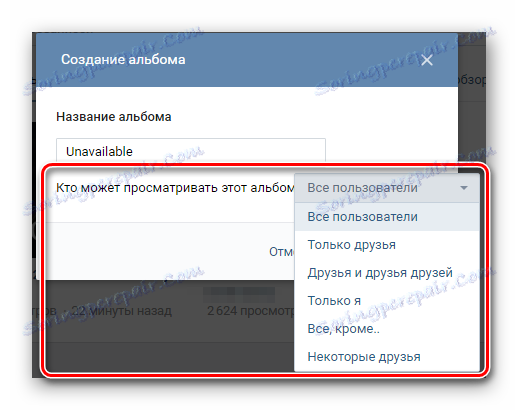
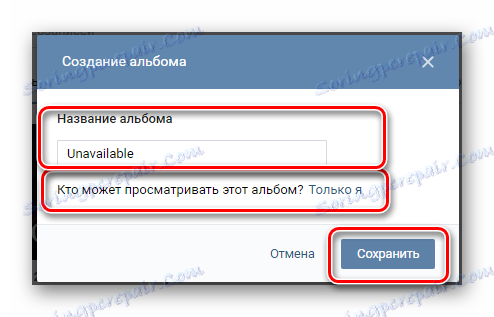
Не забудьте оновити сторінку (F5).
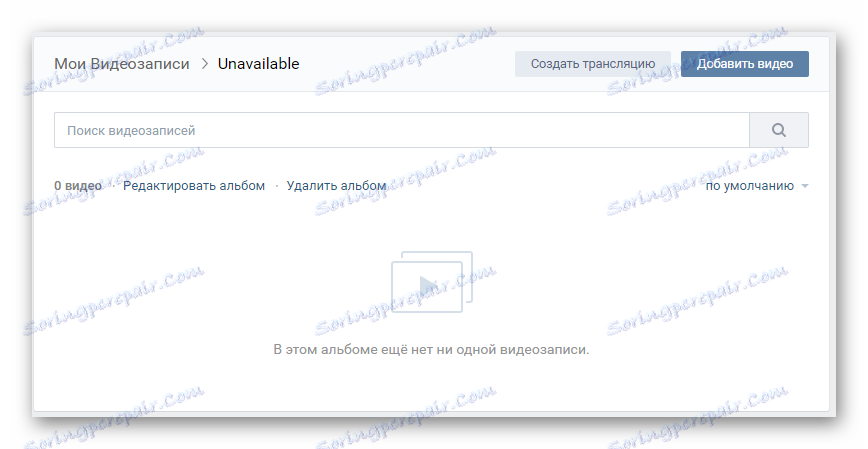
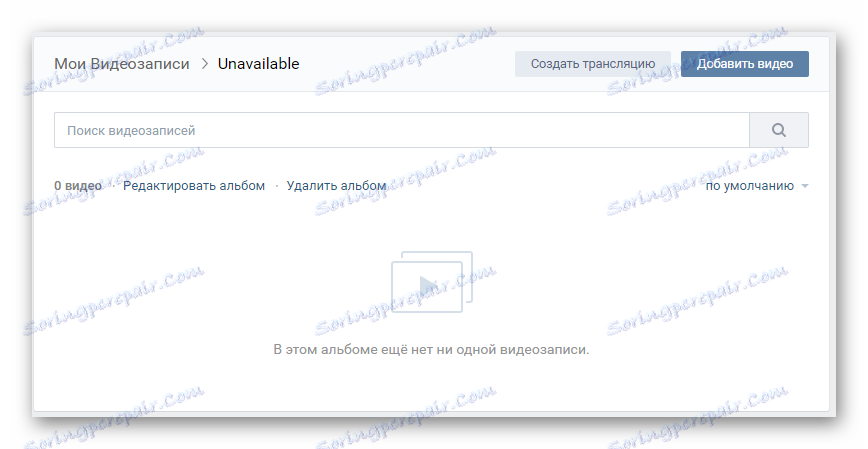
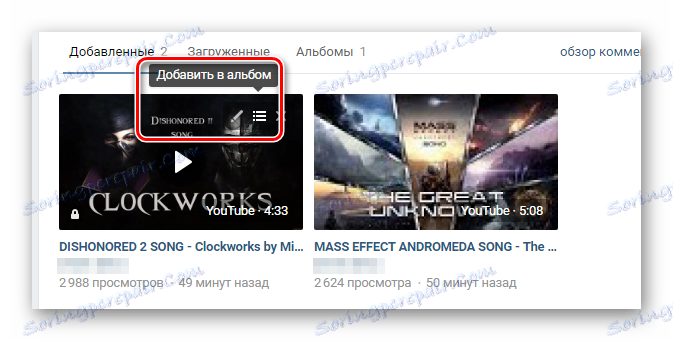
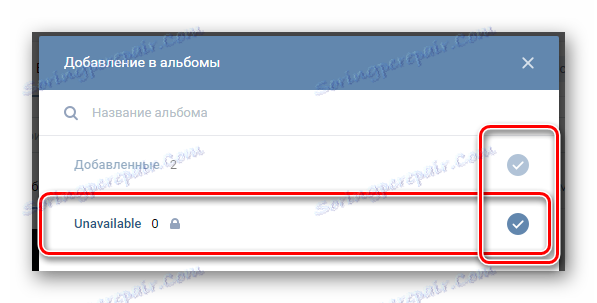
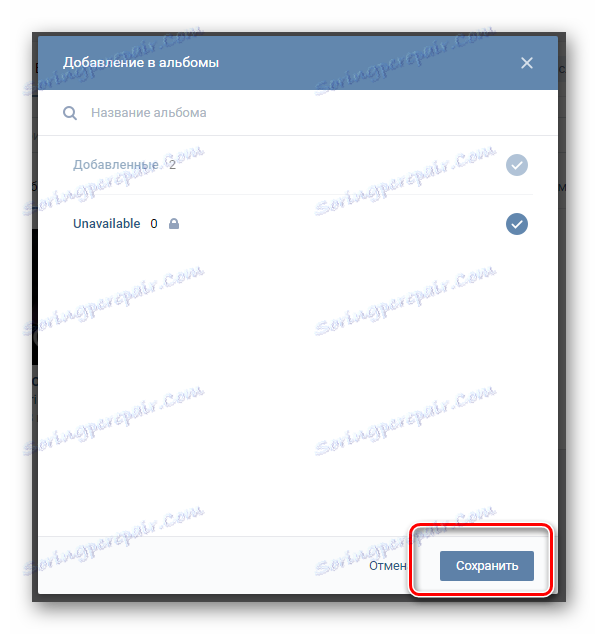
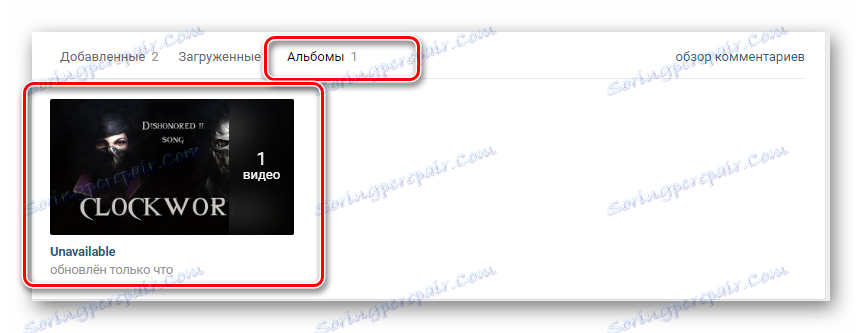
Незалежно від місця розташування того чи іншого ролика, він все одно буде відображатися на вкладці «Додані». При цьому, його доступність визначається саме встановленими налаштуваннями приватності всього альбому.
На додаток до всього можна сказати, що якщо ви приховуєте якусь відеозапис з відкритого альбому, то вона також буде захована від сторонніх. Решта ж відео з розділу як і раніше будуть доступні громадськості без обмежень і винятків.
Бажаємо вам удачі в процес приховування своїх відеороликів!